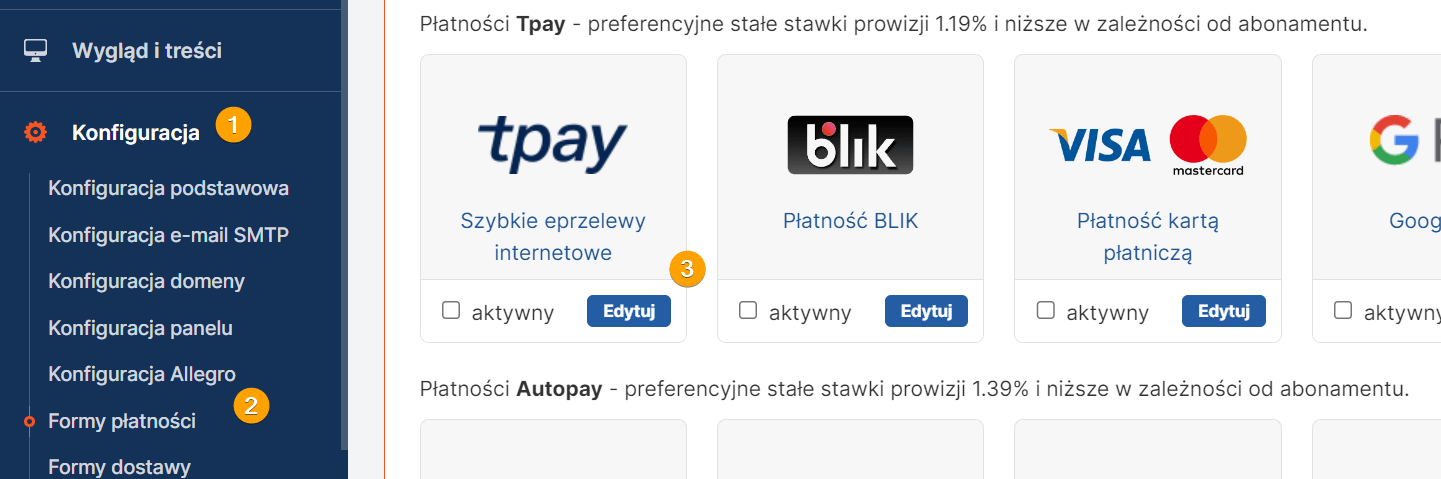Integracja tpay.com – Open API
Rejestracja Konta Tpay
Przejdź do Konfiguracji Płatności:
- W panelu administracyjnym, przejdź do Konfiguracja -> Formy płatności.
- Znajdź i kliknij Edytuj przy opcji Tpay – Szybkie przelewy internetowe.
- Zaznacz opcję Rejestracja w celu aktywacji tej metody płatności i umożliwienia korzystania z Tpay Open API.
Rejestracja
- Kliknij w link Rejestracja
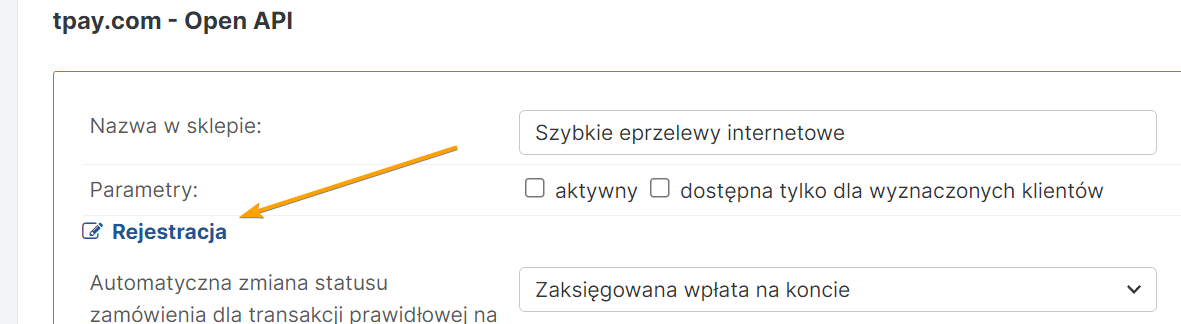
Formularz rejestracyjny
Dane Podstawowe Sklepu:
- Nazwa sklepu: Wpisz nazwę twojego sklepu internetowego.
- Adres docelowy sklepu: Podaj pełny adres URL sklepu, zaczynając od
https://
Dane Firmy:
- Wpisz pełną nazwę firmy oraz dokładny adres siedziby.
- Podaj kod pocztowy, miejscowość, oraz kraj (Polska).
- Forma prawna i Obszar działalności: Wybierz odpowiednie opcje z rozwijanych list.
- NIP: Wpisz numer identyfikacji podatkowej firmy.
- REGON i KRS: Te pola są wymagane dla spółek. Wpisz odpowiednie numery rejestrowe firmy.
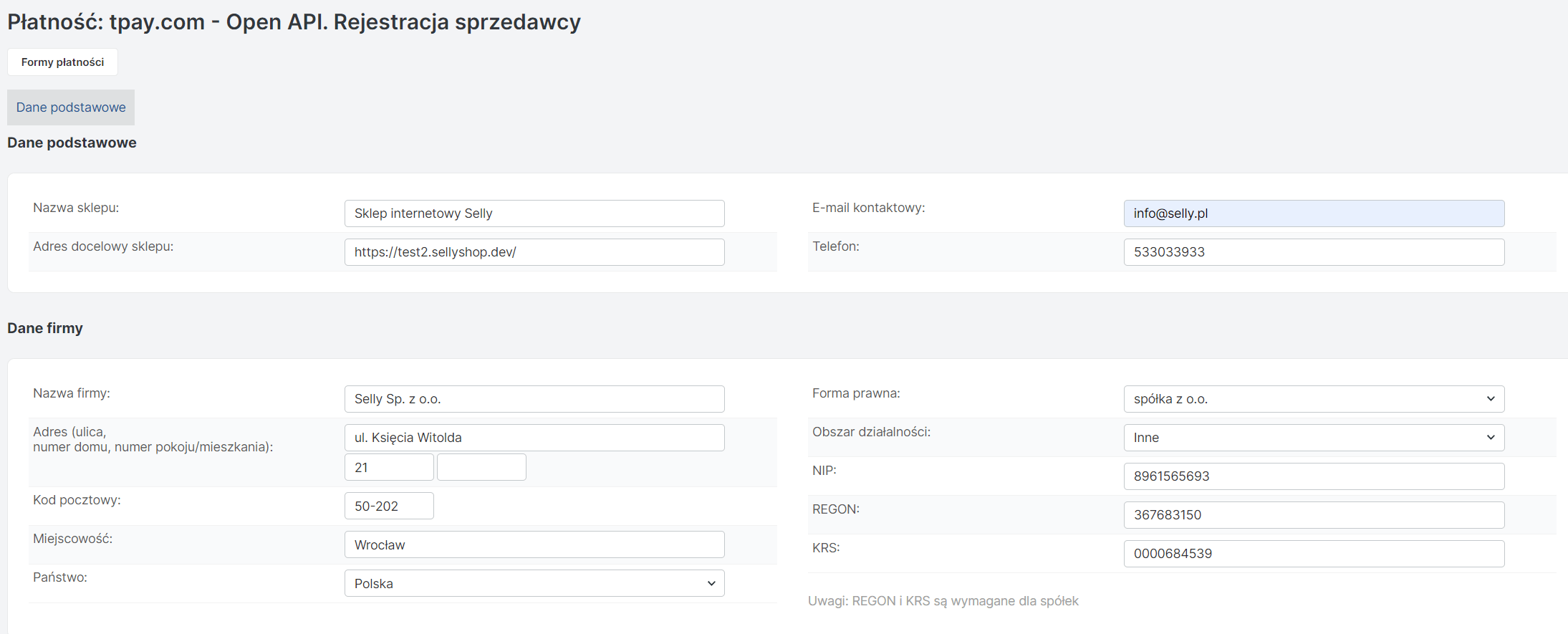
Beneficjenci, Przedstawiciele:
- Wpisz dane osobowe beneficjenta/przedstawiciela (imię, nazwisko, obywatelstwo, e-mail, telefon).
- Zaznacz opcję Przedstawiciel, a także zaznacz, że osoba ta nie zajmuje eksponowanego stanowiska politycznego.
- W polu „Udziały w procentach” wpisz odpowiedni procent udziałów.
Zaznacz Wymagane Zgody:
- Potwierdź akceptację ogólnych warunków świadczenia usług Tpay.
- Zadeklaruj, że dane podane w formularzu są zgodne z prawdą oraz zgadzasz się na ich udostępnienie przez API.
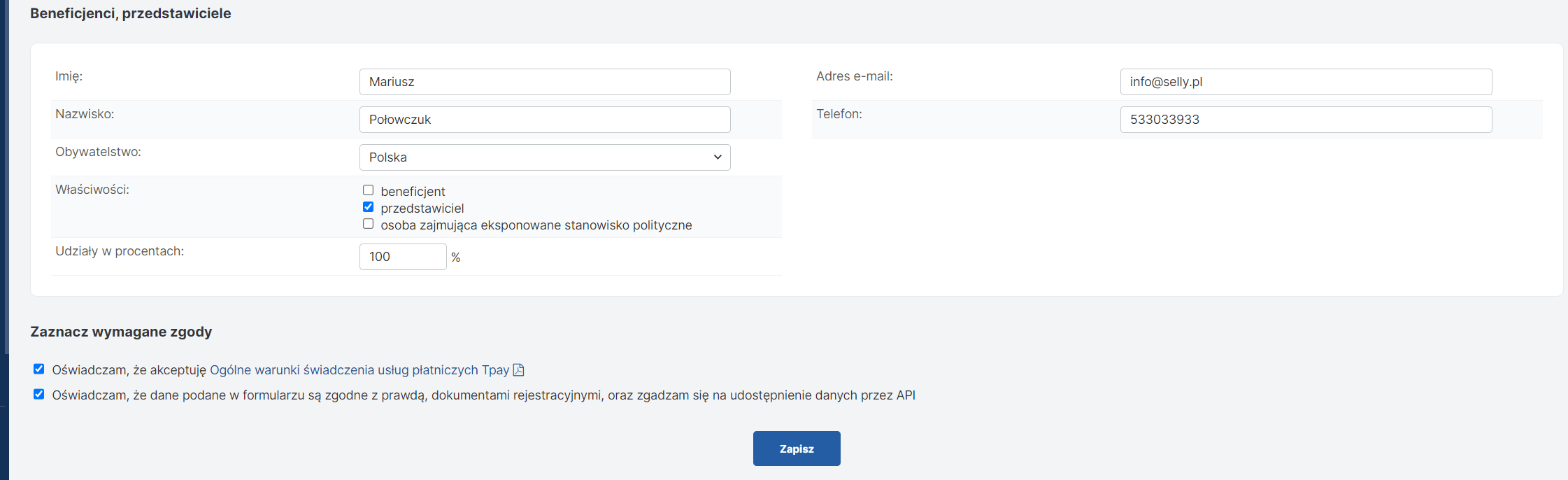
Zapisz Formularz:
- Po dokładnym wypełnieniu formularza i zaznaczeniu wszystkich wymaganych zgód, kliknij przycisk Zapisz na dole strony. Gdy formularz zostanie poprawnie zapisany na górze strony pojawi się niebieski przycisk aktywacja.

Po kliknięciu w ten przycisk zostaniesz przekierowany do panelu Tpay.
Aktywacja
Pierwsze logowanie TPAY:
Ustaw bezpieczne hasło i ZAPAMIĘTAJ SWÓJ NUMER ID – kliknij przycisk „Zaloguj i utwórz hasło”
- Zaakceptuj regulamin i kliknij przycisk „Zaloguj się”
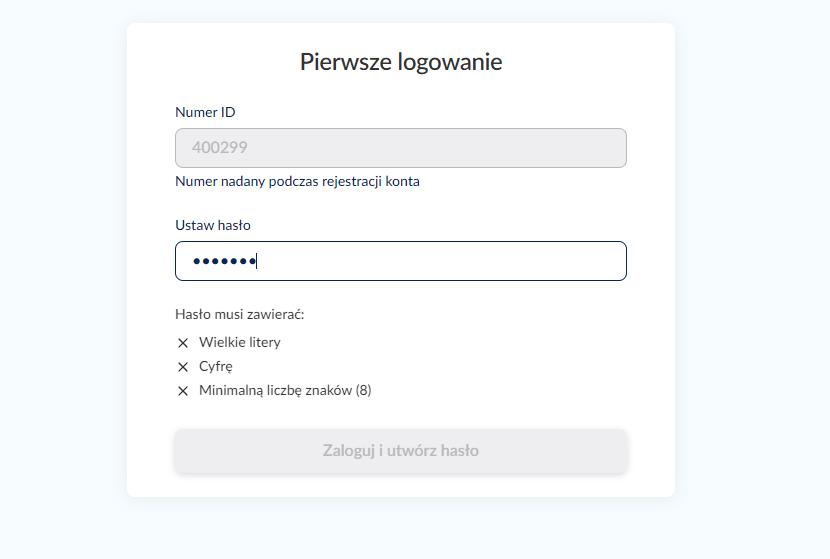
Po zalogowaniu wybierz komunikat ’weryfikuj konto’
Ważne! zadbaj, aby przed rozpoczęciem weryfikacji w Twoim sklepie był uzupełniony regulamin zawierający zasady zwrotów i reklamacji, polityka prywatności, dodane produkty z pełnymi opisami.
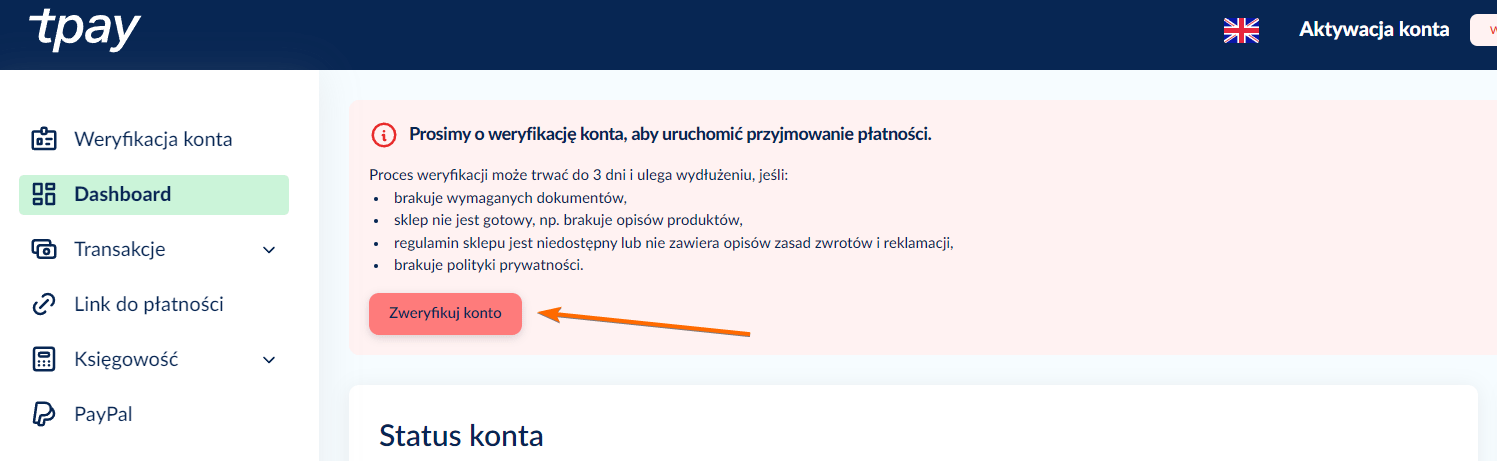
Krok 1: Sprawdź dane firmy i zapisz zmiany (zostaną zaciągnięte automatycznie z wniosku rejestracyjnego):
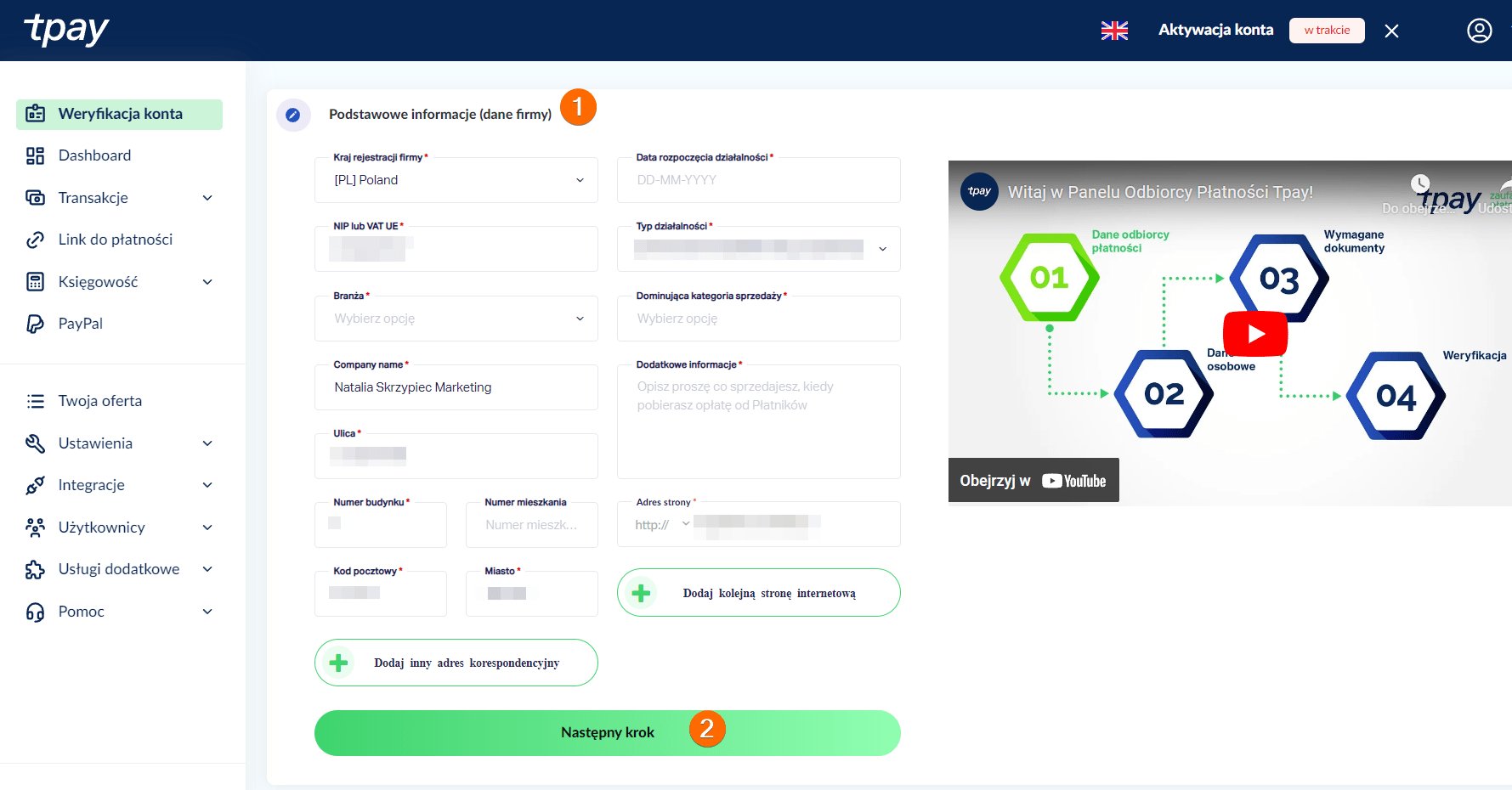
Krok 2: Uzupełnij dane osób reprezentujących firmę (dołącz wymagane dokumenty) i zapisz zmiany:
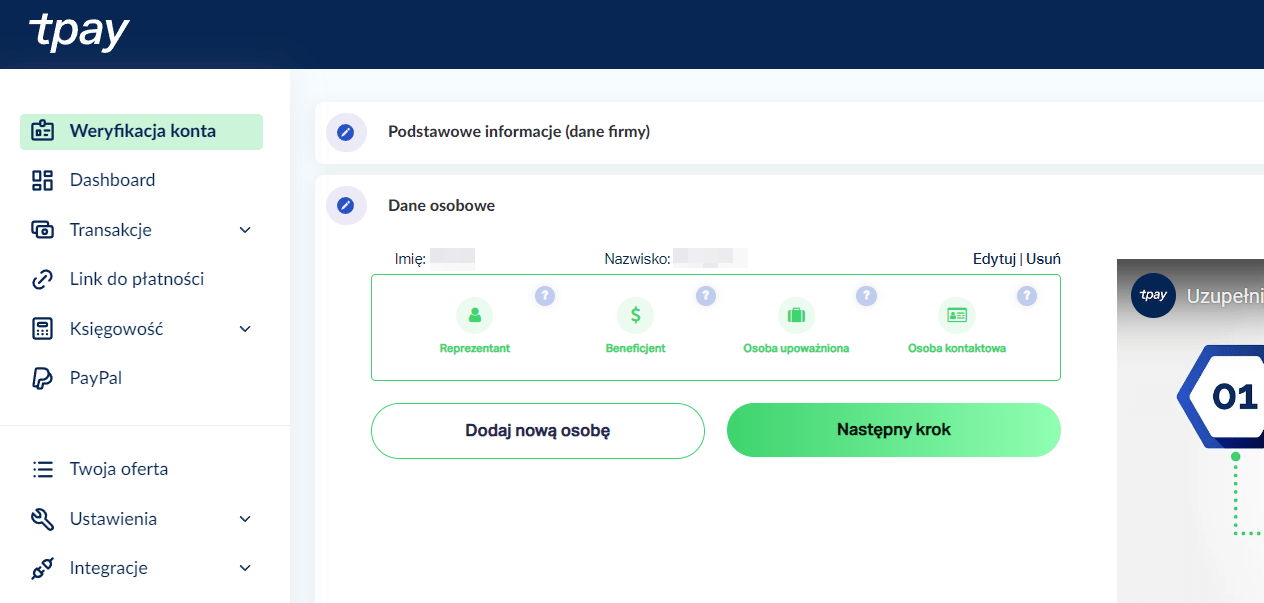
Krok 3: Potwierdź dane i wykonaj przelew weryfikacyjny:
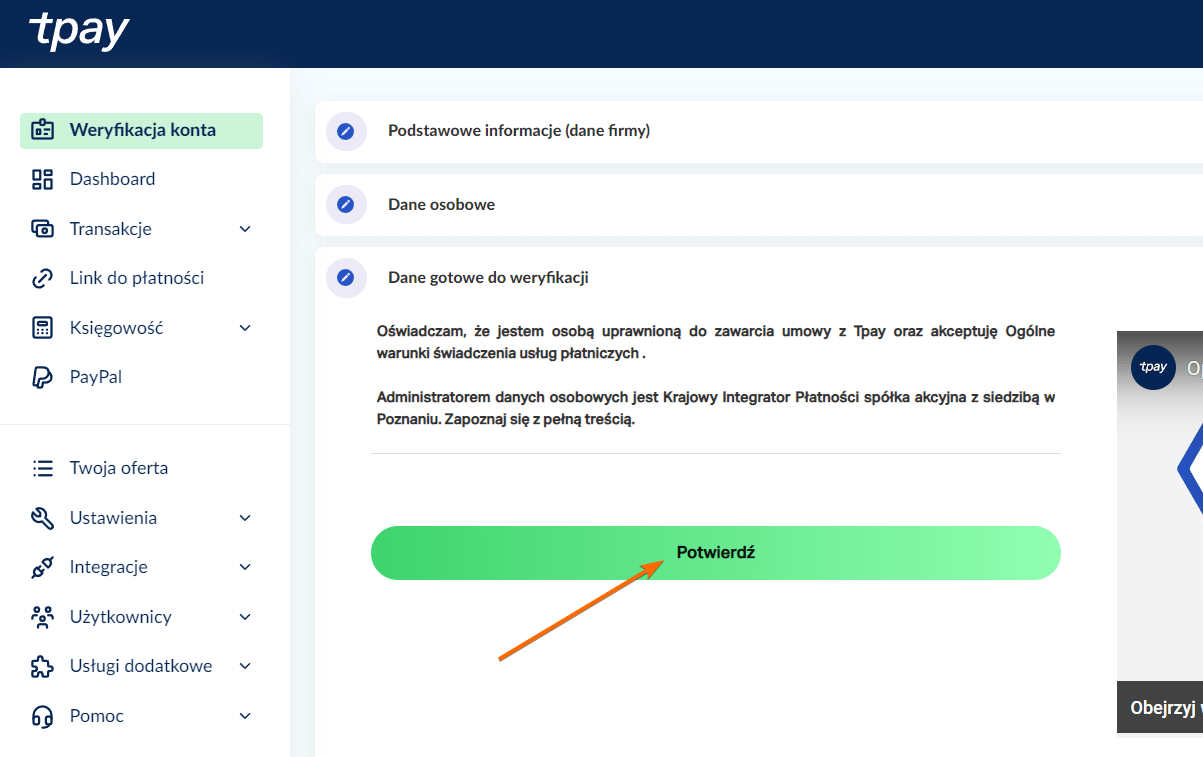
Po prawidłowym przejściu weryfikacji w panelu Selly w edycji płatności Tpay zmieni się status Zweryfikowano: tak
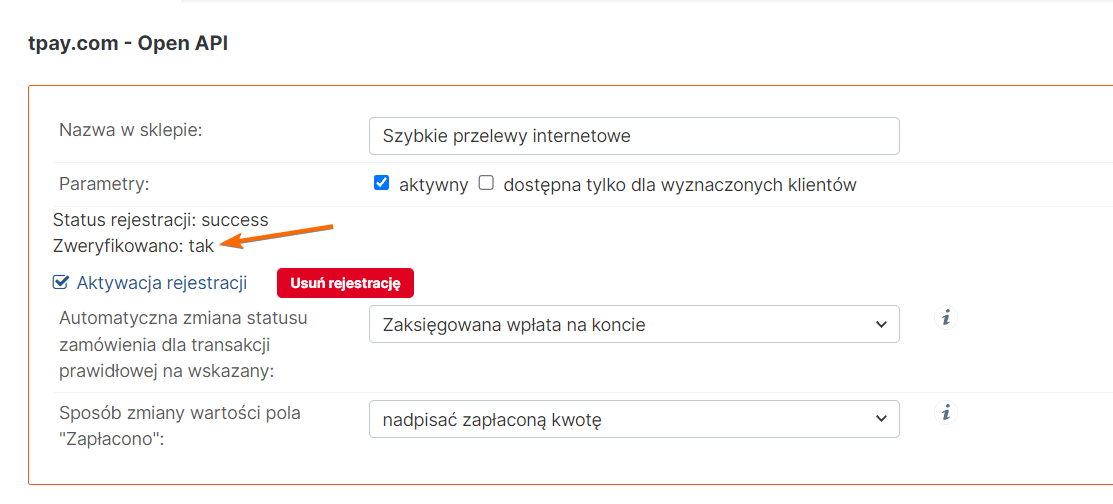
Będzie to oznaczać, że płatności są aktywne i można uruchomić je dla klientów checkboxem aktywny:
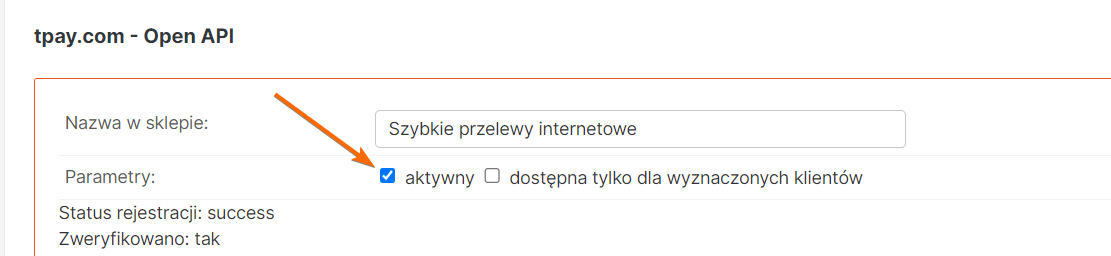
Po weryfikacji przełącz tryb testowy w produkcyjny – po zalogowaniu się do Panelu Akceptanta > Menu > Ustawienia > Tryb testowy.
FAQ
🟠 Jak uruchomić Apple Pay i Google Pay ?
Płatności Google i Apple Pay w Tpay są dostępne łącznie z płatnościami kartami, w celu uruchomienia należy odezwać się do swojego opiekuna w Tpay i zgłosić chęć podpisania umowy.
🟠 Nie usuwaj rejestracji w panelu sklepu!
Opcja powinna być użyta tylko w przypadku zmiany danych firmy – usunięcie spowoduje konieczność ponownej weryfikacji (przelewu weryfikacyjnego).
🟠 Po zweryfikowaniu rejestracji przez Tpay kiedy następuje aktywacja płatności w sklepie?
Status weryfikacji odpytywany jest co godzinę przez sklep.